宏基 Acer Aspire One D270 拆解 详细过程
AcerAspireOne拆解步调

Acer Aspire One拆解步驟1、拆解底部共13颗螺丝,其中8颗裸露、电池拆除后的基座则有3颗,另有2颗隐藏在脚座内部,必须拆除软垫。
2、键盘使用卡榫固定,不过隐藏式卡榫处理起来需要特别留意,否则容易刮伤键盘或是机身。
总共有9个卡榫需解除。
3、手腕放置处与机身上盖连在一起,键盘下方还有金属护框,并利用5颗螺丝固定,使用数量比许多一般笔电还多。
4、机身上盖除了螺丝,在边缘也有卡榫,显示Aspire One非常重视机体的稳固性,松开螺丝后将卡榫扳开才能将上盖分离。
5、拆解到此步骤,主板已经裸露,可开始将组件移除,首先拆解无线网卡,这也是拆开上盖后唯一能移除更换的零件。
6、主板实际上分为两块,首先拆除位于侧边、负责I/O端口扩充之用的1块。
7、主要的主板拆解还必须移除周边连接的扁平电缆,图为与机身连接的讯号线。
8、此处则为音效连接线,Acer的设计颇为细心,此处有提供施力用的丝带,减少拉坏扁平电缆的可能性。
9、主板终于可以脱离机身,不过可以发现Aspire One相当特殊的一项设计,硬盘机的固定设计居然是与主板连接在一起。
10、拆除硬盘固定护框与主板的链接螺丝,将硬盘机卸下,整体拆解才算完成。
下面看看拆机用到的一些工具(老实说,One的模具做工非常地精致地~~)502胶用来把拆掉的橡胶脚垫粘回去;螺丝刀要用十字花的(大小两种规格,最好带有磁性);小平头螺丝刀和那张欧罗巴的VIP卡用来撬东西用的;至于镊子,没啥用,拍照时用来充数的,哈哈。
对了,再准备几个一次性纸杯或者盘子什么的,用来放拆下来的螺丝们~~*OK,开始拆屁屁上的螺丝们啦!!三种形状标注的螺丝长短是不一样滴~~胶垫下面的两个螺丝最长,胶垫可以用VIP卡的角撬下来滴~~三角形标注的螺丝最短,但是这三个螺丝最难拿下来,要紧紧地用螺丝刀顶紧来拧,否则容易把丝扣损伤的。
偶就把一颗螺丝拧坏了,后来用工具图中那种特大号的大螺丝刀才拧下来,惊出一身冷汗!!*接着就该拆键盘了~~画圈圈的地方会有一些卡扣,用VIP卡角轻轻地抵下去就能拆下键盘。
拆装笔记本步骤---完整版
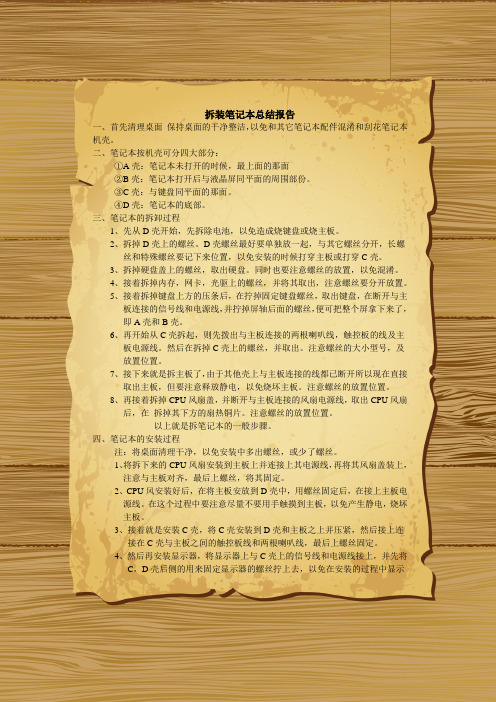
拆装笔记本总结报告一、首先清理桌面保持桌面的干净整洁,以免和其它笔记本配件混淆和刮花笔记本机壳。
二、笔记本按机壳可分四大部分:①A壳:笔记本未打开的时候,最上面的那面②B壳:笔记本打开后与液晶屏同平面的周围部份。
③C壳:与键盘同平面的那面。
④D壳:笔记本的底部。
三、笔记本的拆卸过程1、先从D壳开始,先拆除电池,以免造成烧键盘或烧主板。
2、拆掉D壳上的螺丝。
D壳螺丝最好要单独放一起,与其它螺丝分开,长螺丝和特殊螺丝要记下来位置,以免安装的时候打穿主板或打穿C壳。
3、拆掉硬盘盖上的螺丝,取出硬盘。
同时也要注意螺丝的放置,以免混淆。
4、接着拆掉内存,网卡,光驱上的螺丝,并将其取出,注意螺丝要分开放置。
5、接着拆掉键盘上方的压条后,在拧掉固定键盘螺丝,取出键盘,在断开与主板连接的信号线和电源线,并拧掉屏轴后面的螺丝,便可把整个屏拿下来了,即A壳和B壳。
6、再开始从C壳拆起,则先拨出与主板连接的两根喇叭线,触控板的线及主板电源线。
然后在拆掉C壳上的螺丝,并取出。
注意螺丝的大小型号,及放置位置。
7、接下来就是拆主板了,由于其他壳上与主板连接的线都已断开所以现在直接取出主板,但要注意释放静电,以免烧坏主板。
注意螺丝的放置位置。
8、再接着拆掉CPU风扇盖,并断开与主板连接的风扇电源线,取出CPU风扇后,在拆掉其下方的扇热铜片。
注意螺丝的放置位置。
以上就是拆笔记本的一般步骤。
四、笔记本的安装过程注:将桌面清理干净,以免安装中多出螺丝,或少了螺丝。
1、将拆下来的CPU风扇安装到主板上并连接上其电源线,再将其风扇盖装上,注意与主板对齐,最后上螺丝,将其固定。
2、CPU风安装好后,在将主板安放到D壳中,用螺丝固定后,在接上主板电源线。
在这个过程中要注意尽量不要用手触摸到主板,以免产生静电,烧坏主板。
3、接着就是安装C壳,将C壳安装到D壳和主板之上并压紧,然后接上连接在C壳与主板之间的触控板线和两根喇叭线,最后上螺丝固定。
ACER Aspire One 拆机加内存全过程(中关村科技)(附图)

ACER Aspire One 拆机加内存全过程(附图)ACER Aspire One 拆机加内存全过程
首先拆机的第一步准备十字0号螺丝刀和两张电话卡
键盘上有三个卡槽
侧边有一个空的槽把卡插在这里
如图
同时上边上边配合
顺利拆下之后
小心迎面打开连接卡槽
卸下螺丝
0号螺丝刀
然后拆电脑底部的螺丝有两颗是隐藏在坐垫底下还原时用双面胶
然后是电池部位的螺丝
用卡沿着边缘轻轻划开
如图
这个触摸板的连接卡槽别忘了
卸下面板
面板背面
卸下的键盘和电池
机器内部
螺丝的位置
螺丝的位置
螺丝的位置
螺丝的位置
轻轻拔下
你可以拔掉声卡的线
小心拔掉显示器的线底部有双面胶
小心
小心拿掉整个主板
小心喇叭的螺丝
对称部位还有一个
轻松拿掉
如图
主板背面,这步加内存
atom1.6 cpu
集成到主办上的512m内存
全部
这个是喇叭的连接线觉得麻烦也可以卸下。
宏基上网本拆机图解

新买的Kingston DDR3 1333 -2G内存,150块钱买的:开始动手啦,拆卸是从上方的键盘开始。
首先观察一下上网本,可以看到键盘上方有几个小卡销,整体位置偏右上边,分别在F4、F8、F12、Del键上方;左上方比较空,因此先从左上方下手开始撬。
用两个小启子互相配合一点点小心的将键盘撬起一个角:一开始只能撬起一点,此时用一个启子撬住左上角,另一个启子将离最近的F4上方的卡销往里推,使撬起的部分更多更松动;整个左上角撬起后马上用一张硬卡片垫住,使之保持在撬起的状态:此时一边用启子将其它几个卡销往里推,一边用另一张卡片往右边刮撬,最后把整个键盘上方撬起;此时键盘左右还各有一个卡口卡住键盘,这个不是活动式的卡销,只能用点力硬撬,撬起后整个键盘就松了,此时从屏幕方向就能将整个键盘轻轻抽拿出来;注意,此时键盘下方有一个数据排线还连在机器上,千万别用力拉弄坏了排线。
这是键盘底下连着机器的排线:下一步是拆下排线(如果怕麻烦可以不拆这个排线,不过后面的步骤就需要时时非常小心以避免损坏排线)。
注意图片中卡住排线的那个插座,上方黑色部分是焊在机器的电路板上的,下面白色部分是连在上面的卡子,可活动的,往上推到顶可以把排线紧紧压在插座上,这是安装好的状态;用启子轻轻的将卡子左右的两个卡脚往下拨(见红箭头),这样白色的卡子就推下来了,排线就松了,轻轻的就拔了出来。
拔去排线后的插座,注意,白色的卡子已经推到了下方。
拆去键盘后的下面景象。
接下来用十字螺丝刀拆下四个标注“1”的螺丝;然后用螺丝刀对准标注为“2”的孔伸进去朝下推,稍微用点力,可以把上网本的底部整体盖板推下来;注意要先把整个上网本抱住左右两侧端起来,不要压住底盖,否则推不动的。
侧面看去,看到没,底盖一个角已经被推开了,顺势把整个底盖掰下来吧。
拆开底盖后的AspireOne522,内存条、硬盘一目了然;呵呵,此时想干啥就干啥吧。
换好内存后,机器拆下来的东西原样装回去就是,不再多叙述了;装键盘排线的时候要小心点,装好后别急着扣紧键盘,可先试试看好不好。
acer显示器底座咋拆

acer显示器底座咋拆在有些时候我们的网友问说acer显示器底座咋拆,下面就由店铺来为你们简单的介绍acer显示器底座的拆卸方法吧!希望能帮到你们哦!acer显示器底座的拆卸方法:先拆去底座;然后可能有两颗螺丝,拆去,剩下的一般都是扣件结构;接着沿显示器接缝用小平口螺丝刀小心的橇开即可拆下显示器后盖;拆去后盖可以看见电源板和驱动板,再拆就是液晶板了不过不建议自己拆,机器有问题还是请专业维修人员解决的好。
附加acer显示器的故障分析:故障一:acer液晶显示器电源灯亮着,但屏幕上没有显示。
我们先来分析一下,显示器的电源灯还会正常亮起说明电源与显示器之间的电源是没有问题的,那就很容易断定是显示器电源与屏幕之间出现了接触不良或短路。
知道了原因就好办了,我们将显示器的外壳拆下,会看到两个控制电路和电源电路的电路板,我们将其拆下后会看到显示面板的x、y正负两极的数据线,我们将测试仪器与这两段接通即可开始检测,是那一段的电路出现了问题。
故障二:acer液晶显示器的显示画面紊乱且不稳定,有雪花、跳屏现象出现。
这种情况的出现一般有两种情况,第一种是电压输入不稳,显示器工作环境达不到相应要求。
第二种是显示器受到了的外部磁场的干扰,导致显示效果受损。
这两种情况都不是很严重,第二种甚至都不需要去维修,只要将电脑旁边的东西拿掉就可以了。
区分也很简单,我们只要将显示器放到另一个房间看看显示效果怎么样就可以了。
如果是第一种情况,小编建议您还是去专业的维修点去修,以免出现问题。
附加acer显示器故障常见故障与解决方法:一. 白屏:A .出现白屏现象表示背光板能正常工作,首先判断主板能否正常工作,可按电源开关查看指示灯有无反应,如果指示灯可以变换颜色,表明主板工作正常1.检查主板信号输出到屏的连接线是否有接触不良(可以替换连接线或屏)2.检查主板各个工作点的电压是否正常,特别是屏的供电电压3.用示波器检查行场信号和时钟信号(由输入到输出)B.如指示灯无反应或不亮,表明主板工作不正常1.检查主板各工作点的电压,要注意EEPROM的电压(4.8V左右),复位电压(高电平或低电平,根据机型不同),MCU电压.如出现电源短路,要细心查找短路位置,会有PCB板铜箔出现短路的可能.2.查找MCU各脚与主板的接触是否良好3.检查主板芯片和MCU是否工作,可用示波器测量晶振是否起振4.必要时替换MCU或对MCU进行重新烧录二. 黑屏:A.首先要确定是主板问题还是背光板问题,可查看指示灯有无反应,如果连指示灯都不亮,则要查看主板电源部分1.用万用表测量各主要电源工作点,保险丝是否熔断,如果熔断就要断开电源,用电阻档测量各主要电源工作点有无短路,出现短路就要仔细找线(是否线路板铜箔短路)和各个相关元器件(是否损坏,是否连锡)2.如无短路现象,则可参照白屏现象维修,保证各工作点电压和信号的输入与输出处于正常工作状态B.如果主板的工作状态都正常,就要检查背光板1.检查主板到背光板的连接有无接触主良2.用万用表测量背光的电压,要有12V的供电电压,要有3.3V-5V的开关电压和0-5V的背光调节电压,背光的开关电压最为重要,如果出现无电压或电压过低,要检查MCU的输出电平和三极管的工作状态是否正常,注意有无短路现象,必要时替换各元器件三.缺色:1.检查主芯片到连接座之间有无短路虚焊(注意芯片脚,片状排阻和连接座,特别是扁平插座)2.检查屏到主板的连接线如扁平电缆之间有无接触不良3.必要时更换主板,连接线,甚至屏,找出问题所在四.按键失灵:1.测量各个按键的对地电压,如出现电压过低或为0,则检查按键板到MCU部分线路有无短路,断路,上拉电阻有无错值和虚焊,座和连接线有无接触不良。
如何正确拆解笔记本电脑以更换升级
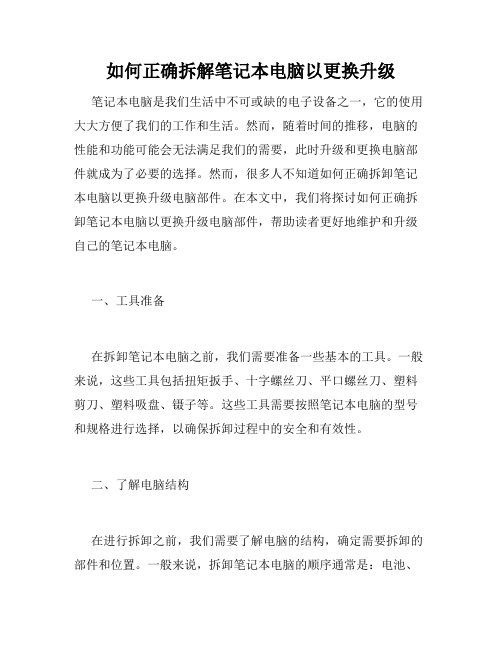
如何正确拆解笔记本电脑以更换升级笔记本电脑是我们生活中不可或缺的电子设备之一,它的使用大大方便了我们的工作和生活。
然而,随着时间的推移,电脑的性能和功能可能会无法满足我们的需要,此时升级和更换电脑部件就成为了必要的选择。
然而,很多人不知道如何正确拆卸笔记本电脑以更换升级电脑部件。
在本文中,我们将探讨如何正确拆卸笔记本电脑以更换升级电脑部件,帮助读者更好地维护和升级自己的笔记本电脑。
一、工具准备在拆卸笔记本电脑之前,我们需要准备一些基本的工具。
一般来说,这些工具包括扭矩扳手、十字螺丝刀、平口螺丝刀、塑料剪刀、塑料吸盘、镊子等。
这些工具需要按照笔记本电脑的型号和规格进行选择,以确保拆卸过程中的安全和有效性。
二、了解电脑结构在进行拆卸之前,我们需要了解电脑的结构,确定需要拆卸的部件和位置。
一般来说,拆卸笔记本电脑的顺序通常是:电池、光驱、硬盘、内存、主板和显示屏。
在了解电脑结构之后,我们需要按照正确的顺序进行拆卸操作,避免不必要的损失和危险。
三、电脑拆卸步骤1. 拆卸电池首先,我们需要将电脑电源关闭,并拔出电源适配器线。
然后,打开电池仓盖,用手将电池从电脑中取出。
2. 拆卸光驱光驱通常位于笔记本电脑的左侧或右侧,其拆卸操作相对简单。
我们只需要找到光驱抽出按钮,在按下按钮的同时,用手轻拉光驱出机身。
然后,用十字螺丝刀卸下固定光驱的螺丝,将光驱从机身中取出。
3. 拆卸硬盘硬盘是电脑中最重要的部件之一,其拆卸操作较为麻烦。
我们需要先用扭矩扳手卸去硬盘盖板上的螺丝,然后用镊子或专业硬盘拆卸工具将硬盘从机身中取出。
在拆卸过程中,需要注意不要触碰到硬盘中的任何部件,以免造成损坏。
4. 拆卸内存内存是电脑中另一个重要的部件,它的升级和更换可以有效提升电脑的性能。
我们需要先找到内存插槽的位置,将电源线和电池全部拔掉,然后使用塑料吸盘拔起内存条,将其从插槽中取出。
在插换内存时,需要注意大小规格和电压要求。
5. 拆卸主板和显示屏主板和显示屏是电脑中最复杂的部件,其拆卸和更换建议由专业的电脑技术人员进行操作,以免造成不必要的损失和风险。
笔记本屏幕拆机教程-acer

工欲善其事必先利其器。
螺丝刀绝对是电脑玩家必备,相信各位手中也不会少。
刀头各种各样,其实很多很少用到,但是万一需要的时候又真是没有不行。
比如任天堂专用的Y字形等等。
对于拆笔记本来说,其实必备的也就是几种尺寸的十字和一个一字(主要做撬棍用,选薄的,在保证强度前提下越薄越方便。
我用的专门的弯头)镊子在对付某些细小部件时候有很好的效果,但不是必须导热硅脂,用于CPU和散热器之间的导热。
如果不拆开CPU散热器则不需要。
我用的是北极银5,12克装。
Amazon价格20美金。
另外除了所有的工具之外,还需要一个至少一平方米的操作空间,因为会有很多零件需要摆放,千万不要乱丢,否则你会后悔的。
===============================正式开工,我这里就以我自己的ACER 4736z为例子进行。
首先拔出所有的连接线缆并退出读卡器内的卡片。
然后将笔记本翻到D面。
拆除电池。
在地毯房里操作,容易有静电,安全考虑最好先去洗个手,水流会带走电荷。
冬天尤其必要。
卸掉所有可以拆卸的盖板。
部分厂商可能会在这些上面贴上易碎贴,作为保修凭证。
如果不想失去保修的话,电吹风伺候吧。
手上一定要小心。
我自己是懒得做的,无所谓。
自觉RP还可以,从来不保修。
一般情况下,所有盖板的螺丝都是固定在盖板上的,避免丢失。
如果没有固定的,需要妥善保管。
最好和盖板放在一起。
无线网卡上,一般会连接有天线,有条件记得拍照记下接线位置,避免接错。
内存部分都是有下图圈中这样的卡扣卡住。
按照箭头方向推开卡扣就行了。
推开之后内存会自动弹起,顺势拔出即可。
硬盘部分则不尽相同,有各种的锁定方式,有的还需要再拆卸螺丝,不过大多提供塑料弹片便于拖拽。
按照指引拆卸吧。
对于我的笔记本,往箭头方向拖拽,使框中金手指部分脱离即可。
无线网卡,内存,硬盘拆下后妥善放置。
回来看拆下部件之后的D面,下一步的工作是拆除该面所有螺丝。
找来一张白纸,对应D面螺丝孔位,在纸上相应位置画下小圈,不需要十分精确。
笔记本拆解全程解读

笔记本拆解全程解读最近天气越来越热,笔记本的温度也越来越高,尤其是运行大型程序的时候,趁今天有空,把笔记本拆开清理了一下,顿时觉得清爽了不少。
顺便写个拆解笔记,给想要清理笔记本的朋友一个参考。
本次拆解的是宏碁Aspire 1551,不过其他机型也大同小异,尤其是拆解顺序,基本一致。
初次拆解,比较小心谨慎,先贴个大卸八块的图(这次主要是为了清理灰尘,所以没有把屏幕拆下来。
如果想拆也很简单,把几个螺丝拧下来就可以了):拆解用到的工具如下:从左到右依次是:洗耳球、万用螺丝刀(带磁性最好)、刷子、小螺丝刀、镊子。
前期准备:洗洗手、晾干、找个金属物体(如铁栏杆、楼梯扶手……)双手摸一摸(除去静电)。
拆解步骤:1、断开笔记本电源,卸下电池。
2、笔记本背面朝上,拆下中间的小盖子。
拆解后如图:此时可以看到笔记本的内存条、硬盘。
现在的笔记本一般有两个内存插槽,想扩展内存的话自己买个与原内存条同样规格的内存条,插在另外一个插槽,按下卡住即可,一般不会有问题,不用找个奸商花几十块钱装一下。
内存条特写3、拆下内存条和硬盘。
内存条:两边有两个卡扣,朝两边掰开,内存条会自动弹起,拔出即可。
安装的时候,先将内存条完全插入卡槽,再按下去让两个卡扣卡住即可。
硬盘:硬盘周围可能会有固定螺丝,先把螺丝拆下,然后硬盘一端会有专门拉出硬盘的塑料片,顺着硬盘方向小心拉出即可。
因为另外一端是金手指,所以拉出的时候角度越小越好。
内存条和硬盘要放好,这两个东西直接影响到电脑的运行。
拆解后:4、把后盖上所有的螺丝拆下,一定要是所有!!!还有网卡及其连接线。
(应该是无线网卡,不是很确定。
连接下直接连着屏幕,所以不用拆下,只要从线槽中拔出来即可)螺丝如图中黄色标记:5、翻转笔记本,把笔记本正面朝上,露出键盘。
6、拆下键盘,把键盘接口从插槽中拔出。
键盘周围会有很多卡扣,一般从上端(靠近屏幕一端)将卡扣一一推回,键盘即可弹起,然后慢慢拔出。
键盘容易弯曲,所以虽然卡扣很多,也不难拆下。
宏基ec470g笔记本怎么拆机?

宏基ec470g笔记本怎么拆机?
⽹上看到很多⽹友对宏碁EC-470G拆机的问题很头疼,前⼏天论坛⾥⾯也有很多⽹友咨询我拆机的流程和注意事项,今天抽时间写⼀下流程。
1、⽤⼗字螺丝⼑,拧开笔记本背部的螺丝,强调⼀下:是背部螺丝,拆这个机器要把背⾯所有螺丝卸掉,从正⾯(键盘处)打开
2、C⾯背后有2条排线,⼀条是键盘的,⼀条是触摸板的,键盘感觉还凑合,不是太难⽤。
拆主板的时候要注意红⾊圈出的排线位置
3、拆主板需要拆掉⽹卡和硬盘,不然卡住的,很难拆
4、拆到最后可以看到是富⼠康做的壳体,塑料⽐较软,到这⾥整个拆卸流程就结束了
注意事项:
拆主板的时候要注意红⾊圈出的排线位置。
笔记本键盘如何拆解
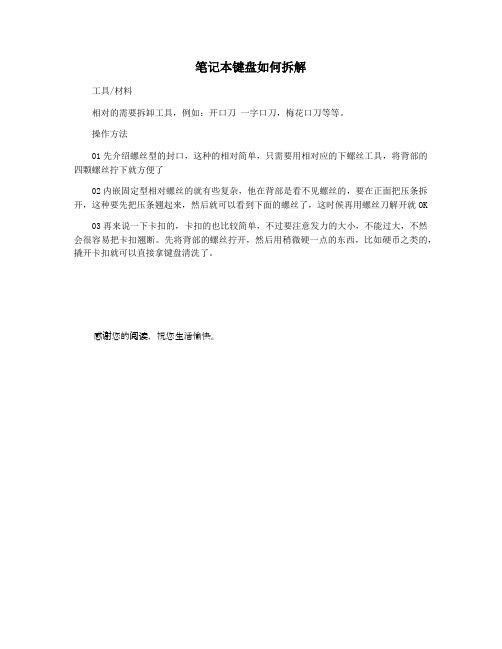
笔记本键盘如何拆解
工具/材料
相对的需要拆卸工具,例如:开口刀一字口刀,梅花口刀等等。
操作方法
01先介绍螺丝型的封口,这种的相对简单,只需要用相对应的下螺丝工具,将背部的四颗螺丝拧下就方便了
02内嵌固定型相对螺丝的就有些复杂,他在背部是看不见螺丝的,要在正面把压条拆开,这种要先把压条翘起来,然后就可以看到下面的螺丝了,这时候再用螺丝刀解开就OK
03再来说一下卡扣的,卡扣的也比较简单,不过要注意发力的大小,不能过大,不然会很容易把卡扣翘断。
先将背部的螺丝拧开,然后用稍微硬一点的东西,比如硬币之类的,撬开卡扣就可以直接拿键盘清洗了。
感谢您的阅读,祝您生活愉快。
电脑一体机的拆解教程步骤图

电脑一体机的拆解教程步骤图一体机是比较实用的计算机。
携带比台式机方便,性能又比笔记本要好,这让很多购买计算机的人,把目光转向了这款性价比高的计算机。
下面就由店铺来给大家说说电脑一体机的拆解步骤,欢迎大家前来阅读!电脑一体机的拆解方法这是机子背面特写。
拆此机子关键就是这张图。
此机子采用的是无螺丝设计。
除固定支架有二颗其余全是卡扣。
红色圈圈那个地方是封签。
本人拆此机子是就是受到这个签的启发。
因为这个签是拆机子的必拆之处。
抬起固定支架以后可以看到二个螺丝。
拧下来就可以把支架拆下来了。
接下来就是如何把这台机子拆开了。
这是拆下支架以后的特写。
我刚开始拆的时候就走了弯路。
以为像拆显示器一样从四周开始拆,后来发现根本不行。
从图中可以看出来后盖子并不是一体的,这也是为什么封签把AB二边都贴起来的原因。
把AB二边分别向左右二则用力推。
就可以拿下AB盖。
这就是后盖拿下来的样子,之后就是从四周的螺丝下手了。
这是拿下第二个后塑料盖以后的样子。
现在可以拆硬盘了。
上面有二个螺丝拿下之后就可以拿下硬盘了。
注意拿硬盘的时候是向左测推,不要有上下的力。
以免拆坏接口。
现在不可以拆光驱。
接下来就可以拆上面的金属罩了。
同样是拧下上面的螺丝。
现在这台机子基本裸了。
下面看一下光驱这张图.可以看得出除了硬盘以外基本采用的都是笔记本式的设计。
采用了双风扇散热。
上图中的三颗螺丝告诉大家此机子想从四周下手拆是行不通的。
拆下来的边条,接下来就没什么难度了。
看一下此机子的电源。
质理还是不错的。
拆解完成。
宏基(acer)Aspire拆机

宏基(acer)Aspire拆机教程我的电脑是宏基Aspire系列的,到现在刚好用了一年,平时在学校用的时候都在下面放一个散热架,但是寒假回家之后发现不用散热架的电脑温度过高,鲁大师经常对CPU温度报警。
我只能用一会歇一会,就连游戏都不敢玩,今天下午跟朋友玩了会游戏电脑居然死机了,对于这个现象我有点忍无可忍了。
由于电脑已经过了保修期,去客服那清理灰尘已经不是免费的了,我于是就决定自己动手,上百度搜索了一下我这个型号电脑的拆机教程,上面只是给出了一些泛泛的指导,当时我还以为拆机不是很困难,就找了几个不同型号的螺丝刀开始了我的拆机尝试,但是不做不知道,一做下一跳,在拆机过程中出现的问题远比网上说得多。
有N个螺丝和N+1条排线,一不小心可能就能把电脑拆坏,还好在我小心翼翼的努力下经过了一个多小时的工作终于把电脑的所有零件都拆下来清理了一下,重新装起来之后电脑还能正常工作,说明我的这次很有风险的尝试还算成功。
下面就把我的拆机过程详细的介绍给大家。
1.这是拆机前的样子2.按照图中画圆圈标定的螺丝位置先拆下背面的所有螺丝和保护盖(注:背面一共6个较小的螺丝,13个较大的螺丝其中有几个是固定保护盖的,在这里没有画出)3.拆下硬盘和无线网卡(无线网卡上有两个固定的螺丝必须先拆下,并且一黑一白两根导线要轻轻地从上面摘下,这两根导线连接着屏幕)4.拆下键盘先找到键盘上两个卡扣,用小螺丝刀将卡扣压进卡槽,轻轻向上搬动最上排的按键就可以轻松地把键盘拆下但是不要太用力,因为键盘下边连着排线,如果用力太大会将排线扯坏,从此步之后会经常遇到排线拆卸。
拆卸排线时只要两手分别用一个螺丝刀同时轻轻地将压住排线的卡扣向外搬动,然后将排线向外轻轻抽出就可以了,以后对于的处理方法也一样。
接下来将标记处的排线都拆下5.拆下靠近屏幕的开机键以及多媒体键区域由于背面的螺丝已经全部拆除,所以现在这个区域已经没有螺丝固定所以只要沿着这个区域的外延用小螺丝刀轻轻撬动就可以轻松的将其拆下,不过值得注意的是这个键区仍有一个排线,应用上面介绍的方法就可以将其拆下6。
宏基(Acer) Aspire one D257拆机图解教程

特别注意的是拆键盘的时候下键盘排线的时候要格外小心,小心弄坏啦
1、拆下键盘,如图,其中1、2、3、的时候注意啦
2、卸下下图的5颗螺丝
3、用笔或者改锥按下如下图的按钮,别怕,按下去就好啦
宏基aceraspireoned257拆机图解教程特别注意的是拆键盘的时候下键盘排线的时候要格外小心小心弄坏啦1拆下键盘如图其中号位置是键盘的活动固定钮其他的都不不可移动的所以拆的时候注意啦2卸下下图的5颗螺丝3用笔或者改锥按下如下图的按钮别怕按下去就好啦4按下上一步的按钮就可以拆下后板了附上拆下后板的机器图然后你们就享受加内存清理风扇的乐趣吧
4、按下上一步的按钮就可以拆下后板了,附上拆下后板的机器图,然后你们就享受加内存,清理风扇的乐趣吧
宏基显示器拆机图解
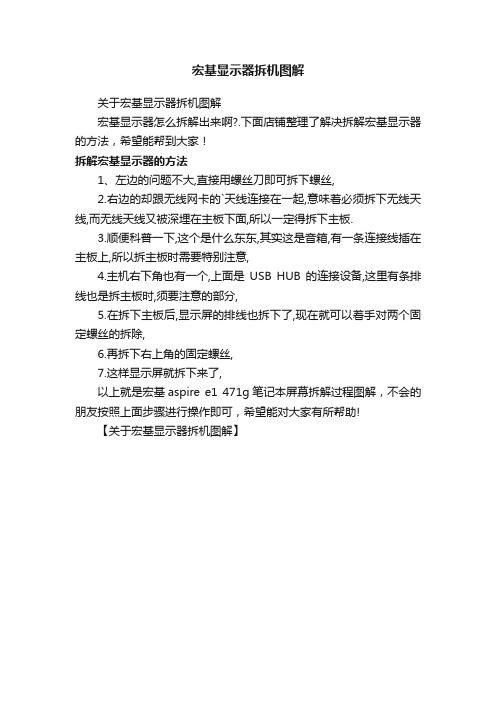
宏基显示器拆机图解
关于宏基显示器拆机图解
宏基显示器怎么拆解出来啊?.下面店铺整理了解决拆解宏基显示器的方法,希望能帮到大家!
拆解宏基显示器的方法
1、左边的问题不大,直接用螺丝刀即可拆下螺丝,
2.右边的却跟无线网卡的`天线连接在一起,意味着必须拆下无线天线,而无线天线又被深埋在主板下面,所以一定得拆下主板.
3.顺便科普一下,这个是什么东东,其实这是音箱,有一条连接线插在主板上,所以拆主板时需要特别注意,
4.主机右下角也有一个,上面是USB HUB的连接设备,这里有条排线也是拆主板时,须要注意的部分,
5.在拆下主板后,显示屏的排线也拆下了,现在就可以着手对两个固定螺丝的拆除,
6.再拆下右上角的固定螺丝,
7.这样显示屏就拆下来了,
以上就是宏基aspire e1 471g笔记本屏幕拆解过程图解,不会的朋友按照上面步骤进行操作即可,希望能对大家有所帮助!
【关于宏基显示器拆机图解】。
